Chcesz utworzyć wykres Gantta w prezentacjach programu PowerPoint? Ten artykuł pomoże Ci dodać wykres Gantta w programie Microsoft PowerPoint. Wykres Gantta jest używany w zarządzaniu projektami, aby skutecznie wizualizować i zarządzać harmonogramem ważnych zadań i kamieni milowych. Jeśli chcesz dodać wykres Gantta do prezentacji programu PowerPoint, możesz użyć różnych metod. W tym artykule omówimy dwie różne metody tworzenia wykresu Gantta w MS PowerPoint. Sprawdźmy te metody!
Jak utworzyć wykres Gantta w programie PowerPoint
Oto dwie metody, których można użyć do utworzenia wykresu Gantta w programie PowerPoint na komputerze:
- Utwórz wykres Gantta od podstaw za pomocą skumulowanego wykresu słupkowego
- Użyj szablonu wykresu Gantta z biblioteki online.
Rzućmy okiem na te metod szczegółowo!
1] Utwórz wykres Gantta od podstaw za pomocą skumulowanego wykresu słupkowego
Możesz ręcznie utworzyć niestandardowy wykres Gantta od podstaw, korzystając z natywnego menu Wykres programu PowerPoint. W menu Wykres można znaleźć kilka typów standardowych wykresów, w tym liniowy, słupkowy, obszarowy, kołowy itp. Aby utworzyć wykres Gantta, musisz dodać Wykres słupkowy skumulowany. Przyjrzyjmy się, jak wykonać wykres Gantta od podstaw:
- Uruchom program PowerPoint i utwórz pustą prezentację.
- Przejdź do menu Wykresy i dodaj skumulowany wykres słupkowy.
- Edytuj dane wykresu w programie Excel z czasem rozpoczęcia, czasem zakończenia i całkowitym czasem trwania.
- Zamień skumulowany wykres słupkowy w wykres Gantta.
- Zapisz wykres Gantta.
Uruchom program Microsoft PowerPoint i utwórz nową pustą prezentację z układem pustego slajdu. Teraz przejdź do karty Wstaw i w sekcji Ilustracja wybierz opcję Wykres. Zobaczysz okno Wstaw wykres, w którym możesz dodać różne typy wykresów. Tutaj przejdź do kategorii Wykres słupkowy i wybierz Wykres słupkowy skumulowany.
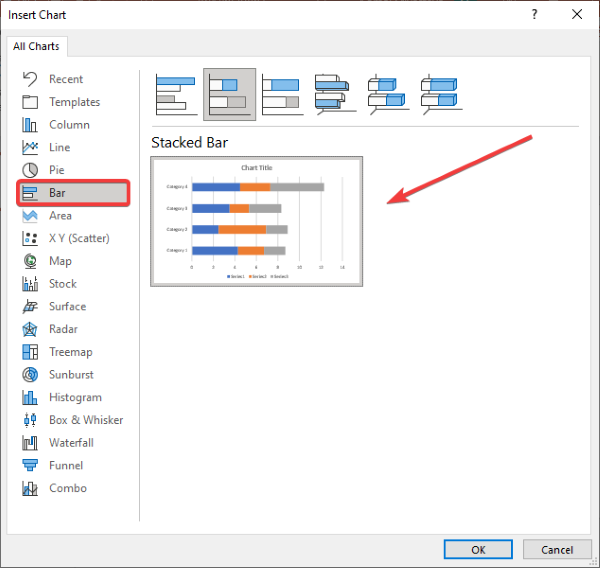
Standardowy skumulowany wykres słupkowy zostanie dodany z arkuszem Excela aby wprowadzić dane wykresu. Przejdź do arkusza Excel i dodaj zadania i czas trwania. W wierszach musisz wpisać zadania. Nazwij kolumny Data rozpoczęcia, Data zakończenia i Czas trwania, aby wprowadzić odpowiedni harmonogram dla każdego zadania.
W przypadku Daty rozpoczęcia i Daty zakończenia wybierz całe kolumny i kliknij je prawym przyciskiem myszy. Teraz w menu kontekstowym kliknij opcję Formatuj komórki.
Następnie przejdź do kategorii Data i wybierz żądany format daty, a następnie kliknij przycisk OK.
W kolumnie Czas trwania wprowadź następującą formułę dla każdej komórki: =C2-$B2 . Ta formuła obliczy czas trwania zadania na podstawie wprowadzonej daty rozpoczęcia i daty zakończenia. Zobacz poniższy zrzut ekranu w celach informacyjnych.
Po tobie określ czas trwania każdego zadania, skopiuj go do innej kolumny. Teraz wybierz kolumnę Data zakończenia i usuń ją. Następnie utwórz nową kolumnę Czas trwania oraz skopiuj i wklej do niej zidentyfikowany czas trwania. Twoje ostateczne dane będą wyglądać podobnie do danych pokazanych na poniższym zrzucie ekranu.
Przejdź do prezentacji PowerPoint i wybierz niebieski pasek. Zobaczysz różne opcje formatu. Wybierz opcje Wypełnienie i linia, a następnie ustaw opcję Wypełnij na Bez wypełnienia. Gdy to zrobisz, skumulowany wykres słupkowy pojawi się jako wykres Gantta.
Teraz odwróć kolejność pasków zadań na wykresie Gantta. W tym celu wybierz oś zadania, a następnie w prawym okienku rozwiń Opcje osi. Przewiń w dół do tekstu Pozycja osi i zaznacz pole wyboru Kategorie w odwrotnej kolejności.
Ponadto możesz dostosować elementy wykresu, sformatować tekst, zmienić format słupków, zmienić kolor rs dla każdego paska zadań, dostosuj styl wykresu, wstawiaj obrazy i ikony oraz wprowadź inne poprawki, aby utworzyć żądany wykres Gantta.
Po zakończeniu możesz zapisać wykres Gantta w formacie obrazu. Kliknij prawym przyciskiem myszy wykres i kliknij opcję Zapisz jako obraz i wyeksportuj wykres Gantta w formatach PNG, JPEG, GIF i innych.
2] Użyj szablonu wykresu Gantta z biblioteki online
Microsoft PowerPoint udostępnia kilka dobrych szablonów wykresów Gantta, które można przeglądać i importować z biblioteki online. Później możesz dostosować wykres Gantta zgodnie z wymaganiami. Wystarczy wykonać poniższe czynności, aby utworzyć wykres Gantta w programie PowerPoint za pomocą szablonu:
- Otwórz PowerPoint i przejdź do Plik > Nowy.
- Wyszukaj szablon wykresu Gantta i zaimportuj do prezentacji.
- Dostosuj wykres Gantta, a następnie zapisz go.
Uruchom PowerPoint i przejdź do menu Plik. Teraz kliknij opcję Nowy, a następnie w polu wyszukiwania wpisz wykres Gantta i naciśnij przycisk Enter. Zobaczysz różne szablony wykresów Gantta do wyboru. Wybierz szablon wykresu Gantta, którego chcesz użyć, a następnie kliknij przycisk Utwórz.

Wstępnie zaprojektowany wykres Gantta zostanie dodany do prezentacji PowerPoint, którą można odpowiednio zmodyfikować. Możesz dodawać własne zadania, formatować treść tekstu, dostosowywać czas trwania zadań, wstawiać niestandardowe obrazy, ikony, symbole, multimedia i kształty, zmieniać motyw i styl kolorów itp.
Mam nadzieję, że ten artykuł pomoże Ci utworzyć wykres Gantta w programie PowerPoint.
Powiązane odczyty:









